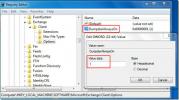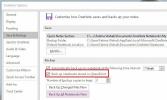Pošljite dokument Word 2010 neposredno na naslov prejemnika pošte prek Outlook 2010
Aplikacije za Office 2010 zagotavljajo nemoteno interoperabilnost, ki uporabniku omogoča delo z različnimi funkcijami, ki jih vsebujejo aplikacije Office 2010. Word 2010 vključuje vrhunsko funkcijo, ki uporabniku omogoča, da pošlje e-pošto neposredno iz svojega okna, ne da bi odprl okno za pisanje sporočil v Outlooku. Pri tem se sklicuje na primer Outlook 2010, ki v dokument Word vstavi podokno za sestavljanje e-pošte okno za dodajanje e-poštnih naslovov prejemnika, zadevo in uvodno opombo, da lahko pošljete e-pošto na leteti.
Za začetek morate najprej to možnost navesti v orodni vrstici za hitri dostop. Kliknite gumb Orodna vrstica za hitri dostop, da odprete podmeni in kliknite Več ukazov.

Odprlo vas bo pogovorno okno Možnosti programa Word. Pritisnite spustni gumb pod Izberite ukaze in izberite Vsi ukazi. Zdaj se pomaknite navzdol po seznamu in poiščite Pošlji prejemniku pošte ukaz. Izberite ga in kliknite Dodaj (>>) da se prikaže na orodni vrstici za hitri dostop. Za nadaljevanje kliknite V redu.

V orodni vrstici za hitri dostop boste videli ukaz Pošlji prejemnika pošte, kliknite ta gumb, sprožil se bo primerek programa Outlook 2010 v zadnjem delu in na vrh okna dokumenta Word takoj vstavite podokno za sestavljanje sporočil ti; dodati e-poštni naslov prejemnika in konfigurirati druge možnosti pošiljanja pošte v Outlooku.

Zdaj v okno za sestavljanje pošte vnesite e-poštni naslov prejemnika (-e), zadevo in uvod Wordovega dokumenta. Ko uredite dokument, kliknite gumb Pošlji kopiranje v podoknu za sestavljanje pošte, da pošljete celoten dokument.

Oglejte si lahko tudi že pregledane vodnike Kako v Word 2010 dodati različne vrste hiperpovezav & Kako kombinirati različne različice dokumenta Word 2010.
Iskanje
Zadnje Objave
Outlook 2010: Obnovite izbrisana e-poštna sporočila
Čeprav Outlook 2010 ne podpira neposredno obnovitve izbrisanih e-po...
Kako ustvariti bližnjico po tipkovnici po MS Word 2016
MS Office je zelo zmogljiv paket produktivnosti in MS Word je eden ...
Kako popraviti OneNote, ki ne shranjuje lokalnih varnostnih kopij
Namizna aplikacija OneNote 2016 ima nenavadno majhno napako, ki ji ...